
![]() 목차
목차
카카오계정이 없을 때
티스토리(Tistory) 블로그를 만드는 단계입니다.
- Tistory 웹 사이트를 방문하여 정보를 입력하여 카카오 계정에 가입하십시오.
- 블로그의 테마를 선택하십시오.
티스토리는 블로그의 모양과 느낌을 사용자가 정의할 수 있는 다양한 무료 및 유료 테마를 제공합니다.
1. 카카오 계정 가입 후 티스토리 블로그 만들기
카카오톡의 '카카오계정'과 웹의 카카오 계정을 혼돈하는 사람이 있는데.
모바일 스마트폰과는 다르게 웹에서는 카카오 계정 2개 이상 만들어 사용할 수 있습니다.
티스토리 블로거들 중에 카카오 계정을 2개 이상 사용하는 분들도 많이 있습니다.
티스토리는 현제까지는 무료로 이용할 수 있는 블로그 서비스입니다.
티스토리에서 블로그를 운영하고 싶다면 다음이나 카카오에 회원 가입 후 블로그를 생성하시면 됩니다.
예전에는 네이버 메일이나 지메일 등 사용하는 이메일 계정(이메일 주소)만 있으면 티스토리에 가입할 수 있었는데. 2021년 5월 이후부터 카카오 계정 기반으로 전환되었기 때문에 현재는 카카오 계정으로만 티스토리에 가입할 수 있습니다.
카카오 계정은 이메일 주소로 가입할 수 있기 때문에 원한다면 사용하는 이메일 계정 수만큼의 카카오 계정을 만들어 사용할 수 있습니다.
티스토리는 한 계정으로 최대 5개의 블로그를 운영할 수 있습니다.
카카오 계정 가입 방법
1. 티스토리(tistory.com) 사이트에 방문하여 상단 우측 [시작하기] 버튼을 클릭합니다.

2. 로그인 선택 화면이 표시되면 하단의 [카카오계정으로 티스토리 시작하기] 링크를 누릅니다.

3. 카카오계정 없다면 하단 왼편의 [회원가입] 링크를 누릅니다.

4. 카카오계정 만들기 페이지가 열리면 [이메일이 있습니다] 또는 [새 이메일이 필요합니다] 버튼을 누릅니다.
- 카카오계정이 있을 경우 [이메일이 있습니다]를 선택합니다.
- 카카오계정이 없거나 새로운 블로그를 만들 경우 [새 이메일이 필요합니다]를 선택합니다.
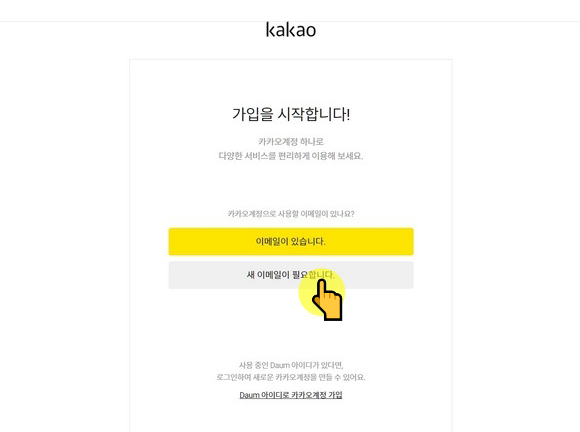
5. 카카오계정 서비스 약관 동의 화면이 나오면 [필수] 항목을 체크한 후 하단의 [동의] 버튼을 누릅니다.

6. 카카오계정으로 사용할 이메일 주소를 입력한 후 [인증 요청] 버튼을 누릅니다.

7. [인증 요청] 후 이메일 수신함에서 카카오계정 가입을 위한 "8자리 인증번호" 확인합니다.

8. 메일에서 확인한 "8자리 인증번호"를 입력란에 입력 후 [다음] 버튼을 누릅니다.

9. 카카오계정에 사용할 비밀번호를 입력 후 [다음] 버튼을 누릅니다.
비밀번호 설정 시 주의사항
- 비밀번호는 8~32자리 영문 대소문자, 숫자, 특수문자 조합 권장
- 타 사이트에서 사용 중이거나 쉬운 비밀번호는 사용하지 않는 것을 권장
- 안전한 계정 사용을 위해 비밀번호는 주기적으로 변경 권장

10. 카카오계정 프로필 닉네임을 입력한 후 [학인] 버튼을 누릅니다.
- 티스토리 블로그 닉네임이 아니라 카카오계정 닉네임입니다.

여기까지 진행하였다면 카카오 계정 가입이 완료된 것입니다.
위의 과정을 반복하면 카카오 계정을 2개 이상 생성할 수 있습니다.
티스토리 블로그 만들기
1. "환영합니다!" 메시지가 열리면 하단의 [시작하기] 버튼을 누릅니다.

2. 이용 약관 페이지가 열리면 티스토리 서비스 이용 약관을 [체크] 후 [다음] 버튼을 누릅니다.

3. "블로그 이름", "블로그 주소", "닉네임"을 입력한 다음 [로봇이 아닙니다]를 체크한 후 [다음] 버튼을 누릅니다.
- 블로그 이름과 닉네임은 블로그 설정에서 언제든 변경할 수 있습니다.
- 블로그 주소는 영문 수문자, 숫자, 하이픈만 입력할 수 있습니다.
- 블로그 주소는 생성 후 변경이 불가합니다. 신중하게 만드세요.
- 이왕 블로그를 시작하신다면 블로그 주소도 주제와 연관 짓는 것이 좋습니다.

4. 스킨 선택 화면이 열리면 마음에 드는 스킨을 [체크] 후 [스킨 적용] 버튼을 누릅니다.
이때 기본스킨은 나중에 변경할 수 있으며, 많은 분들이 속도가 빠르고 광고 설정에 유리한 북클럽 스킨을 사용하고 있습니다.

5. 티스토리 회원 가입 완료 메시지가 표시되면 [블로그 시작하기] 버튼을 누릅니다.
여기까지 진행하였다면 티스토리 블로그 생성이 완료된 것입니다.

2. 티스토리 블로그 확인 및 스킨 선택
1. 이전 단계에서 블로그 시작하기 버튼을 누르면 생성된 블로그가 열리며, 선택한 스킨을 확인할 수 있습니다.
환영 글은 비공개 게시물로 관리 페이지, 글쓰기 에디터에서 내용을 변경하거나 공개 상태를 변경할 수 있으며 삭제도 가능합니다.

2. 티스토리 관리자 페이지 입니다.
콘텐츠 메뉴를 이용하여 카테고리를 생성하고, 글을 작성할 수 있습니다.
페이지, 공지, 서식 등 글과 관련된 것들은 콘텐츠 메뉴에서 관리합니다.
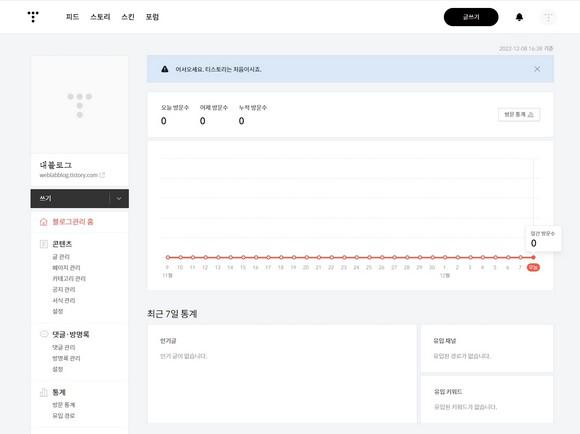
3. 티스토리 블로그 생성 후 가장 먼저 설정해야 하는 것은 관리 메뉴 > 설정(블로그 설정)입니다.
블로그 설명, 블로그 아이콘 및 파비콘 설정, 블로그 게시물 주소 형식 설정, RSS 공개 정책 설정, 개인 도메인 설정 등을 할 수 있습니다.

관련글 바로가기
[▸ 티스토리 꾸미기] - 티스토리 블로그 만들기 (카카오 계정이 있을때)
티스토리 블로그 만들기 (카카오 계정이 있을때)
목차 카카오 계정이 있을때 티스토리(Tistory) 블로그를 만드는 단계입니다. Tistory 웹 사이트를 방문하여 정보를 입력하여 카카오 계정의로 로그인하십시오. 블로그의 테마를 선택하십시오. 티스
galam.tistory.com
"쿠팡 파트너스 활동을 통해 일정액의 수수료를 제공받습니다"





